안녕하세요. 박스캣입니다.
매일매일 컴퓨터를 사용하지 않으시는 분은 거의 없을 거라 생각됩니다. 특히, 직장인이라면 더더욱 적으실 텐데요. 재작년 2021년 10월 윈도우11이 정식으로 배포되었습니다. 하지만, 아직도 많은 분들께서 기존에 사용했던 윈도우10을 사용하고 계시죠. 정기적으로 컴퓨터 부팅 시 나오는 윈도우11 업데이트 문구를 보며 설치를 할지 말지 고민도 해보셨을 거라 생각됩니다. 윈도우11을 설치하면 기존 파일들이나 프로그램들이 다 없어지지 않을지 많은 고민도 있으실 텐데요.
오늘은 윈도우11 무료 업데이트 및 장단점에 대해 확실하게 알아보도록 하겠습니다.

[목차]
1. 윈도우11 장단점
2. 윈도우11 무료 업데이트
윈도우11 설치 장단점 및 무료 업데이트 방법에 대해 알아봅시다.
1. 윈도우11 장단점
1) 장점
①깔끔한 인터페이스
②세세한 배터리 체크 가능 (각 프로그램별 사용한 배터리량을 표로 확인)
③편리한 창의 배치 (인터넷, 폴더 등 2~3개 창을 그룹 지어 놓으면 다른 작업을 하고 되돌아와도 그대로 유지가 됩니다.)
④작업표시줄 아이콘 위치 설정 가능 (중간, 측면 등)
2) 단점
①우클릭 시 자주 사용했던 메뉴들의 숨김 ('더 많은 옵션 표시'를 누르면 확인이 가능합니다)
②인터넷 익스플로러 사용 불가 (지원 중단)
③폴더 내 미리 보기 불가
④그림판 수정 시 '덮어쓰기' 불가 ('복사본 저장'만 가능. 즉, 빠른 수정이 불가함)
2. 윈도우11 무료 업데이트
윈도우11은 무료로 업데이트가 가능하며, 포맷을 하지 않고 진행하기 때문에 기존에 설치되어 있는 프로그램이나 파일들이 사라지지 않습니다(일부 방법 제외). 이번 포스팅에서 설명드릴 방법은 포맷 없이 설치되는 방법이기 때문에 포맷 없이 윈도우11을 사용하고 싶으시다면 아래의 방법을 따라 설치해 주시면 가능합니다.
※설치 전 체크해야 할 사항
①윈도우10 라이센스가 있어야 합니다.
②윈도우11을 설치할 9GB 이상의 디스크 여유 용량이 필요합니다.
③윈도우11이 이상 없이 실행될 수 있는 최소한의 사양을 충족해야 합니다.
1) 아래 '바로가기'를 클릭하여 마이크로소프트 소프트웨어 다운로드 페이지로 이동해 줍니다.
▶ 마이크로소프트 소프트웨어 다운로드 페이지 바로가기 클릭
Windows 11 다운로드
요청의 유효성을 검사하는 중입니다. 이 작업은 몇 분 정도 걸릴 수 있습니다. 페이지를 새로 고치거나 뒤로 이동하지 마세요. 그러면 요청이 취소됩니다.
www.microsoft.com
2) 해당 페이지에서 'Windows 11 설치 도우미 → 지금 다운로드'를 클릭해 줍니다. 클릭하면 설치 파일이 다운로드됩니다.
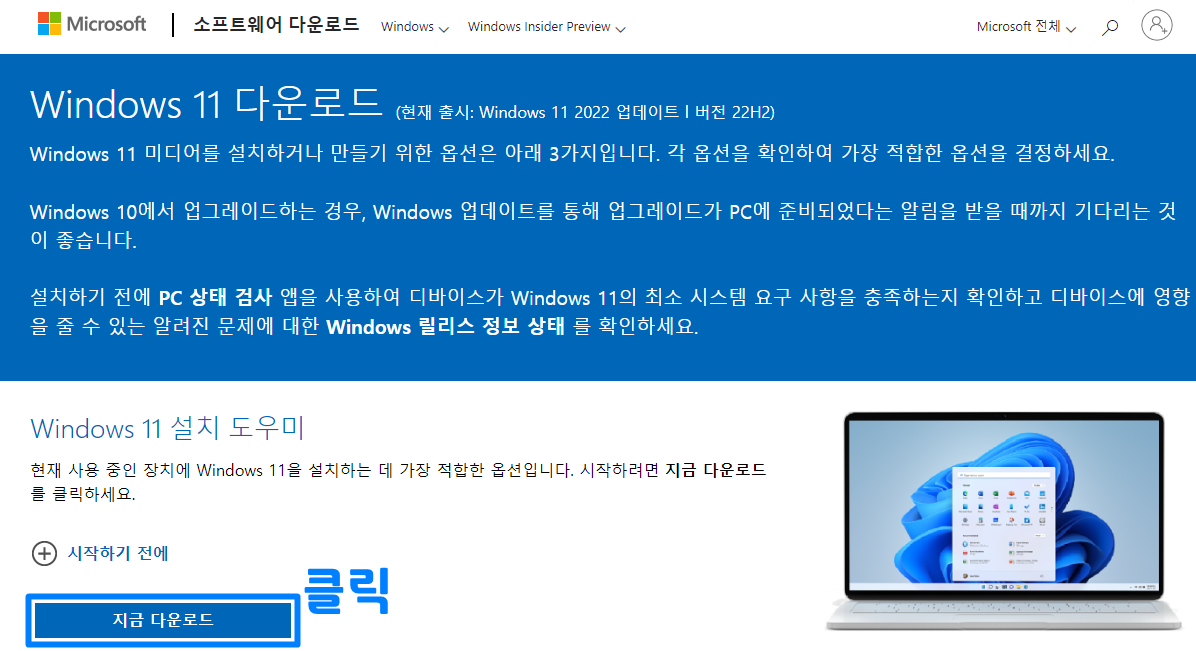
3) 다운로드한 파일을 실행해 준 뒤, 'PC 상태 검사 앱 받기'를 클릭합니다.
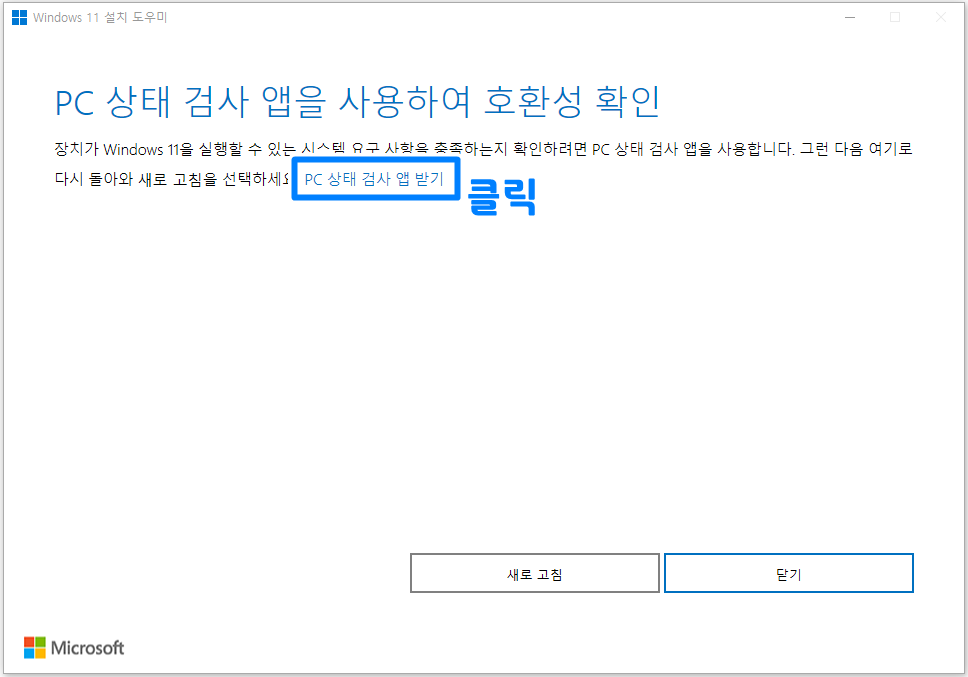
4) PC 상태 검사 앱을 실행하면 아래와 같이 설치 창이 뜨는데요. 설치해 주시고 '마침'을 눌러주세요.
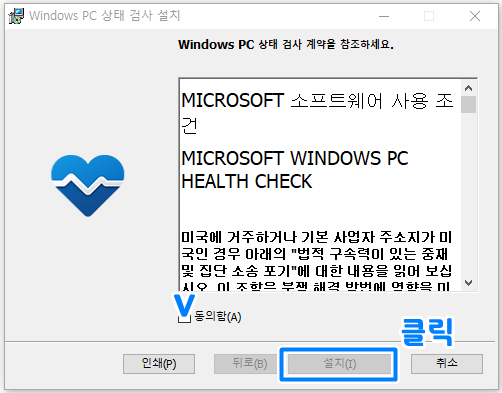
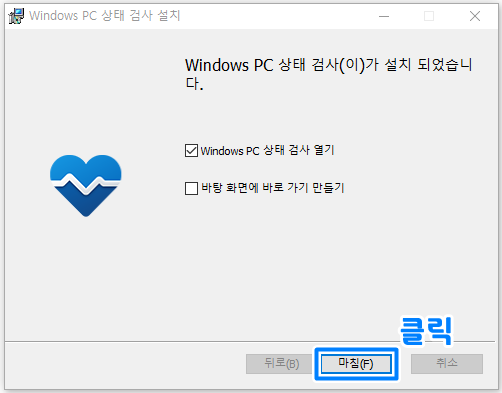
5) 마침을 누르면 새로운 창이 하나 뜨는데요. 아래 사진과 같이 windows 11 소개 밑의 '지금 확인'을 클릭합니다.
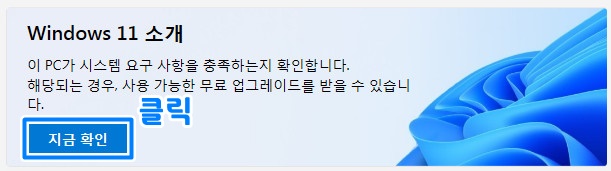
6) 클릭하여 아래 사진과 같이 나온다면 윈도우11 설치가 가능합니다.
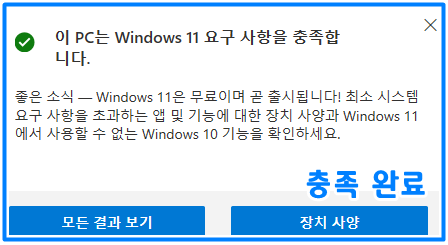
7) 다시 Windows 11 설치 도우미 창으로 이동하여 '새로 고침 → 수락 및 설치'순으로 클릭하여 진행해 주시면 됩니다.
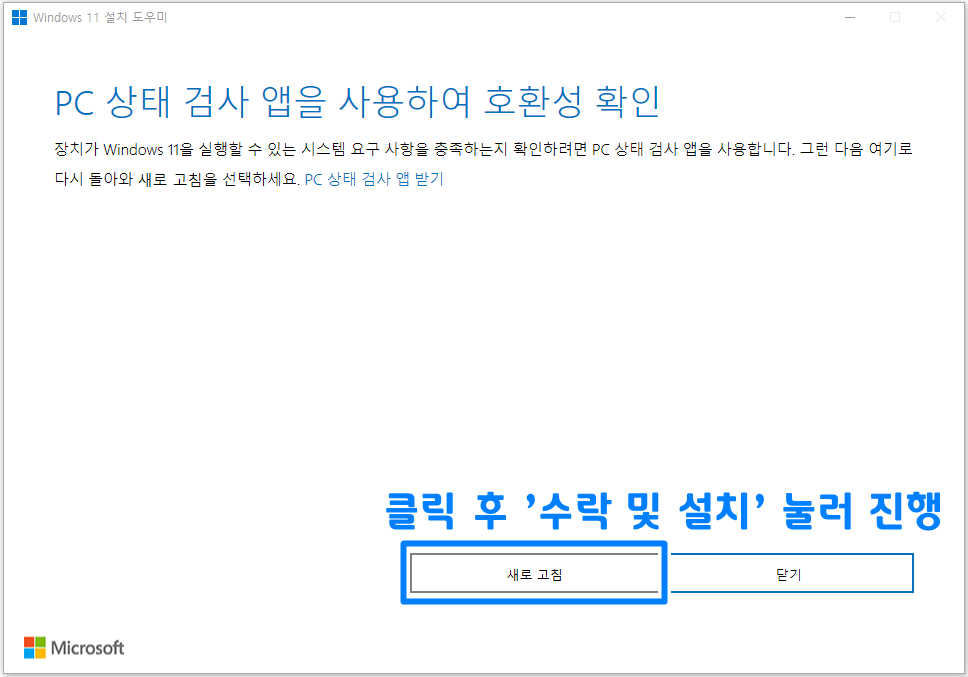
이상으로 '윈도우11 설치 시 장단점과 무료 업데이트 방법'에 대해 알아보았습니다. 저는 단순히 귀차니즘으로 인해 윈도우10을 사용하고 있지만, 스마트 기기의 발달이 굉장히 빠르기 때문에 언젠간 윈도우11을 사용하지 않을까 합니다. 요즘 태블릿의 pc모드도 윈도우11과 배치 등이 유사한 것 같더라고요. 작성한 포스팅 끝까지 읽어주셔서 감사드리며, 다음에는 더욱 알찬 내용으로 찾아뵙도록 하겠습니다.

'프로그램 & IT 상자' 카테고리의 다른 글
| 법인등기부등본 인터넷발급 방법 완벽 정리(은행, 제3채무자) (0) | 2023.04.19 |
|---|---|
| namepr 광고 메일 완벽하게 차단 및 수신거부하는 방법 (0) | 2023.04.14 |
| 갤럭시 S23, S23플러스, S23울트라 수리비 및 교체비 총 정리 (0) | 2023.03.16 |
| 카카오페이 교통카드 자동충전 해지하는 방법 단 1분 (0) | 2023.03.13 |
| 프린터 인쇄 오류 해결 방법 총 정리(프린터 연결하는 방법) (0) | 2023.03.08 |




댓글